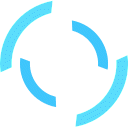Conserto de controle é essencial quando ele dá algum problema.
E o que você faz para evitar isso?
Certamente, uma das maneiras principais é fazer sua conservação, através da limpeza.
Ou seja, limpar o controle de Xbox vai evitar que você precise de conserto de controle tão cedo.
No entanto, caso precisar, sua melhor escolha é a Akiratek
Um a das maiores assistências técnicas do Brasil vai arrumar qualquer problema com sue videogame.
E, claro, proporcionar um conserto de controle eficiente e rápido.

Embora você possa passar muitos meses sem notar nenhuma sujeira em seu controle, provavelmente estará cheio de poeira e óleo para as mãos depois de apenas algumas semanas.
Então, vamos aprender como limpar o controle do Xbox, para que ele pareça novo.
Conserto de controle: Como limpar o controle do Xbox sem desmontar
Decerto, A maioria dos trabalhos de limpeza do controle de Xbox não exige nada mais do que uma varredura externa.
Ainda assim, mesmo que seu controlador pareça relativamente limpo, você deve limpá-lo completamente.
Suor e poeira podem facilmente se acumular nas fendas dele e, embora você possa não ver o acúmulo, é quase certo que ele esteja lá.
Por isso, vamos ver o que você precisa para limpar o controle do Xbox sem desmontar, e assim evitar o conserto de controle:
- Cotonetes
- Palitos de dente
- Um pano de microfibra
- Álcool isopropílico (70% ou superior)
- Ar comprimido enlatado
- Você também pode precisar de água, dependendo da porcentagem de álcool isopropílico.
Para ser considerada “álcool isopropílico”, ela deve ter pelo menos 70% de álcool a 30% de água.
Portanto, se a sua garrafa tiver uma porcentagem maior, pode ser necessário diluí-la com água.
Contudo, não exagere.
Limpando a parte externa
Primeiramente, use sua lata de ar comprimido para remover qualquer poeira da superfície, pêlos de animais de estimação ou cabelos humanos da parte externa do controle.
No entanto, tome cuidado.
Um fluxo de ar muito poderoso pode empurrar migalhas e poeira para dentro do controle.
Isso pode causar problemas nos circuitos internos, levando a necessidade de um conserto de controle
Mas, se isso acontecer, você pode contar com a Akiratek.
Após retirar a sujeira maior, esfregue o controlador usando um pano de microfibra.
O objetivo é remover coisas como poeira do controlador antes de usar o pano de microfibra, pois quanto mais lixo ficar preso no pano, ele será menos eficaz.
Se estiver com dificuldades, você pode misturar um pouco de água com álcool isopropílico dentro de um borrifador (o objetivo é uma mistura 50/50).
Então, umedeça levemente o pano de microfibra com o spray e passe novamente sobre o controle.
Inclusive, sempre prestando muita atenção ao espaço interno entre os botões e a parte inferior dos botões.
Depois de terminar, deixe seu controlador secar naturalmente.
A umidade restante puxará fiapos de toalhas, toalhas de papel e lenços de papel, então é melhor deixar o ar fazer seu trabalho em vez de secar o controlador manualmente.
Botões e fendas
Com a superfície limpa, é hora de passar aos detalhes.
Pegue um cotonete e mergulhe-o suavemente em álcool isopropílico.
Decerto, você não quer que o cotonete pingue.
Então molhe apenas o suficiente para que o álcool cubra todas as superfícies de limpeza.
Com ele, limpe suavemente os botões, alavancas, d-pad e gatilhos, certificando-se de cobrir levemente essas superfícies com álcool.
Você não quer encharcá-los, mas quer o suficiente para limpar qualquer resíduo.
À medida que você percorre o controlador, você pode descobrir que uma única varredura não é suficiente para algumas áreas.
Se for esse o caso, passe novamente sobre eles com um novo cotonete levemente embebido em álcool isopropílico.
Novamente, deixe seu controlador secar naturalmente.
O álcool seca muito rapidamente, então você não deve esperar muito.
Hora do palito
Agora, pegue um palito seco e raspe suavemente as costuras do controlador.
Embora você possa não ver, é provável que haja óleo em suas mãos que se alojou nas dobras do seu controlador.
Repita esse processo na borda do direcional e na superfície texturizada dos polegares.
Pode ser necessário revisar os botões algumas vezes.
O anel texturizado na parte superior tem um talento especial para prender e esconder o óleo das mãos.
Você também pode verificar a tampa da bateria.
Decerto, é possível encontrar acúmulo de óleo ali.
Com um palito seco diferente, cutuque suavemente o conector de fone de ouvido, a porta de acessórios e a conexão Micro USB.
Por favor, faça tudo com a maior gentileza possível.
O objetivo desta etapa não é para limpar essas portas, mas sim para remover quaisquer migalhas que possam ter entrado.
Você também corre o risco de danificar a porta se pressionar com muita força, portanto, tome cuidado.
Por fim, pegue um terceiro palito e mergulhe-o levemente em álcool (quanto maior a porcentagem, melhor para esta etapa).
Use este para limpar as portas do seu controlador, novamente tomando cuidado para não pressionar com muita força.
Mais uma vez, deixe o álcool secar naturalmente.
Feito isso, teste seu controlador, garantindo que todos os botões estejam corretos e que as portas funcionem.
Se tudo estiver certo, você terminou.
Basta repetir esse processo de limpeza a cada mês ou mais para manter o controlador funcionando.
Se, no entanto, os botões estiverem moles, será necessário desmontar o controle.
Conserto de controle: Como desmontar um controle do Xbox One
Se ainda tiver mais limpeza para fazer, você precisará desmontar o controle do Xbox.
Embora o processo de limpeza acima funcione para controladores do Xbox 360 e Xbox One, o que falaremos em seguida serve especificamente para o0 controlador do Xbox One.
Nem é preciso dizer, mas este é um processo avançado, então tente por sua própria conta e risco.
De fato, não recomendamos que você abra o seu controle.
Pois isso é um caso para especialistas em conserto de controle, como a equipe técnica da Akiratek.
Sem dizer que você perderá quaisquer garantias ao fazer isso.
Antes de começar, você precisará de:
- Ferramenta de alavanca de plástico
- Chave de fenda de precisão com ponta TR8
- Bandeja magnética para peças
Primeiramente, retire as baterias do seu controlador.
Além de eliminar o risco de se eletrocutar, há um parafuso oculto no compartimento da bateria ao qual você precisará acessar.
Você precisará remover as tampas das alças.
Pressione um dos gatilhos e use a abertura para encaixar sua ferramenta de alavanca de plástico no controlador.
Não vá muito fundo, no entanto.
O objetivo é retirar com cuidado a tampa da alça do corpo, sem danificar nenhum dos componentes internos.
Trabalhe ao redor da borda da alça, balançando para frente e para trás com um pouco de força.
Balançar para frente e para trás deve produzir uma série de cliques.
Significando que as peças de plástico que prendem o controlador se separaram.
Com eles removidos, você encontrará quatro parafusos, dois em cada alça.
Desparafuse-os, tomando cuidado para não descascá-los.
Decerto, é impossível remover esses parafusos com uma chave de fenda Phillips.
E, embora você possa colocar uma chave de fenda dentro, é quase certo que você removerá os parafusos antes de removê-los.
Por isso procure a ferramenta certa para estes parafusos.
Continuando o desmonte do controle
Remova com cuidado os parafusos e coloque-os na bandeja de peças magnéticas correspondente à sua posição no controlador
Por exemplo, o parafuso superior esquerdo fica no canto superior esquerdo da bandeja, por exemplo.
Por fim, segure a frente do controlador e cutuque suavemente o adesivo no compartimento da bateria.
Você encontrará um pequeno buraco.
Perfure-o suavemente com sua chave de fenda para revelar outro parafuso.
Neste ponto, esse parafuso é a única coisa que mantém o controlador unido, portanto, segure o corpo ao removê-lo.
Após retirado, você pode remover livremente a parte traseira puxando para baixo e para trás.
A frente deve cair imediatamente.
Entre os dois, você encontrará os “ossos” do controlador.
Tudo ainda está no lugar, só com um pouco mais de espaço.
Novamente, limpe ao redor dos botões e botões usando um cotonete embebido em álcool isopropílico.
Isso é muito fácil de fazer, pois internamente há uma tampa de plástico que mantém os botões no lugar.
É aqui que recomendamos parar.
Limpando o controle aberto
Se você tiver um botão preso, o culpado mais provável é uma migalha que se infiltrou entre a face do controlador e o botão.
Então, se você conseguir implementar o processo de limpeza descrito acima, poderá desalojar qualquer coisa presa abaixo dos botões do controlador.
Caso contrário, há um problema dentro do seu controlador.
Depois de desmontar o controlador, você poderá realmente concentrar sua limpeza no botão que está bagunçado.
Se você ainda estiver tendo problemas com algum dos botões, o problema pode estar no bloco de conexão da placa-mãe.
Nesse caso, recomendamos procurar um conserto de controle profissional, como a Akiratek!
Vamos conhecer mais sobre esta empresa a seguir.
Conserto de Controle É na Akiratek
A Akiratek possui 40 anos de experiência no mercado.
E de fato continua fazendo clientes e amigos, devido à alta competência dos profissionais que lá trabalham.
Aliás, lá você encontrará peças com qualidade, de todas as marcas e modelos, e previamente testadas.
Por isso, todos os reparos vêm com garantia.
Certamente, o ponto principal da Akiratek é a agilidade.
Decerto, com 90% dos reparos feitos na hora, você não fica sem o seu smartphone.
Afinal de contas, sabemos como isso é desagradável.
Você também pode encontrar diversos produtos.
- CARREGADORES
- SUPORTES
- FONE DE OUVIDOS HEADSET
- VÍDEO GAMES
- CONTROLES
- CAIXAS DE SOM
- CAPAS PARA CELULAR
- POWER BANK
- CARREGADOR VEICULAR
- HOVERBOARD
- ACESSÓRIOS PARA GAMERS
- VIDEOGAMES
- DRONES
- CÂMERAS DE SEGURANÇA
E claro, conserto de controle de Xbox One!
E se você deseja conhecer mais os produtos da Akiratek, basta clicar aqui!
A melhor loja de eletrônicos do Rio Grande do Sul é a Akiratek!
Controle de controle de Xbox One – Onde encontrar AKIRATEK em:
Porto Alegre
- Loja Carrefour – Rua Albion, nº 111, bairro Partenon;
- Loja Carrefour Passo d’Areia – Avenida Plínio Brasil Milano, nº 2343, bairro Passo d’Areia.
Canoas
- Loja CNS – Carrefour Canoas: Rua Mathias Velho, nº 555, bairro Mathias Velho.
Gravataí
- Loja GRV – Carrefour Gravataí: Avenida Dorival Cândido Luz de Oliveira, nº 165, Bairro Cohab.
Caxias do Sul
- Loja CXS – Carrefour Caxias do Sul: Rodovia RS 122 km, 12.5 km, lt2, Qd 2401, bairro Distrito Industrial.
Santa Maria
- Loja SMA – Carrefour Santa Maria: Avenida Rio Branco, nº 732, Centro.
Por isso, se você mora em qualquer parte do Brasil, saiba que você pode entrar em contato com a Akiratek pelo Instagram e conhecer todas as promoções e novidades: @akirateklojas.
Mas não é apenas isso: você pode falar direto com a Akiratek pelo WhatsApp: 51 99571 6769.
Conserto de celular em Porto Alegre
Saiba Como um Smartwatch Pode Ajudar Nos Seus Negócios e Conheça o Run 2